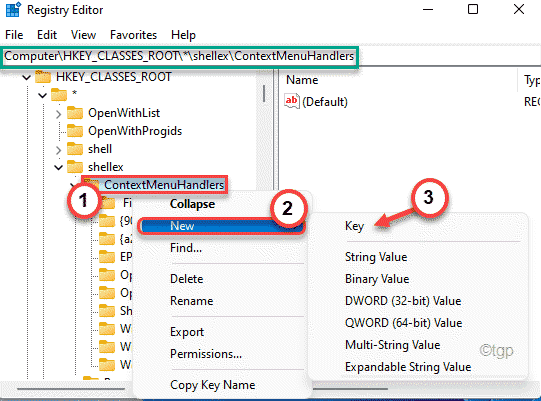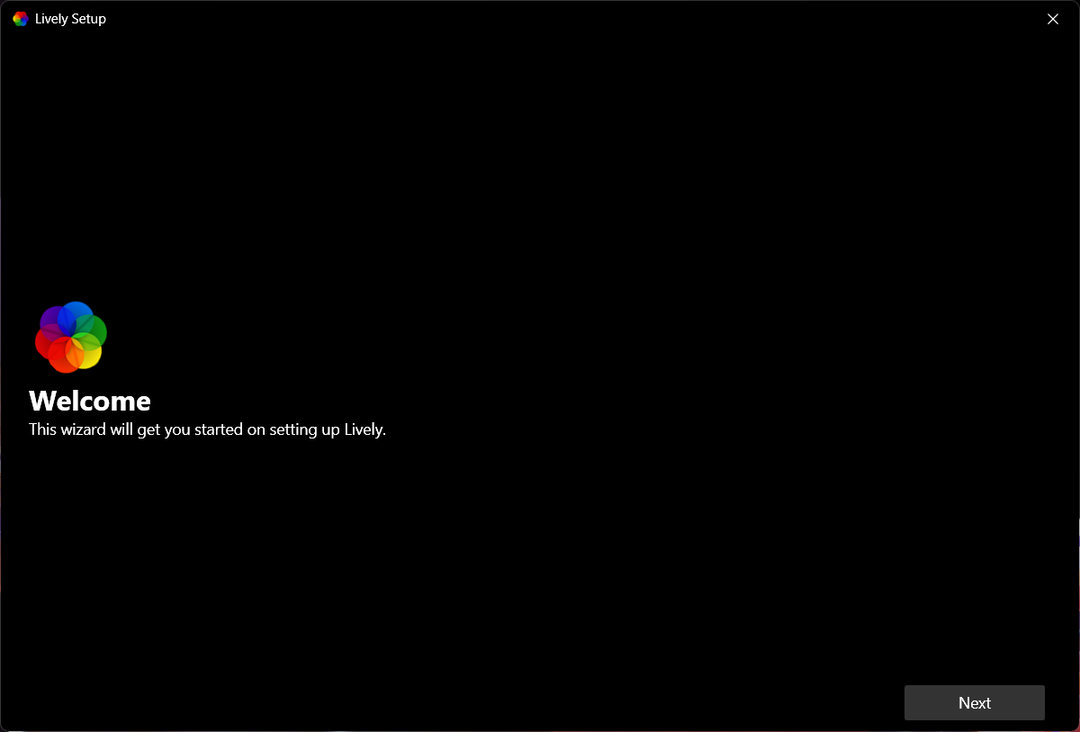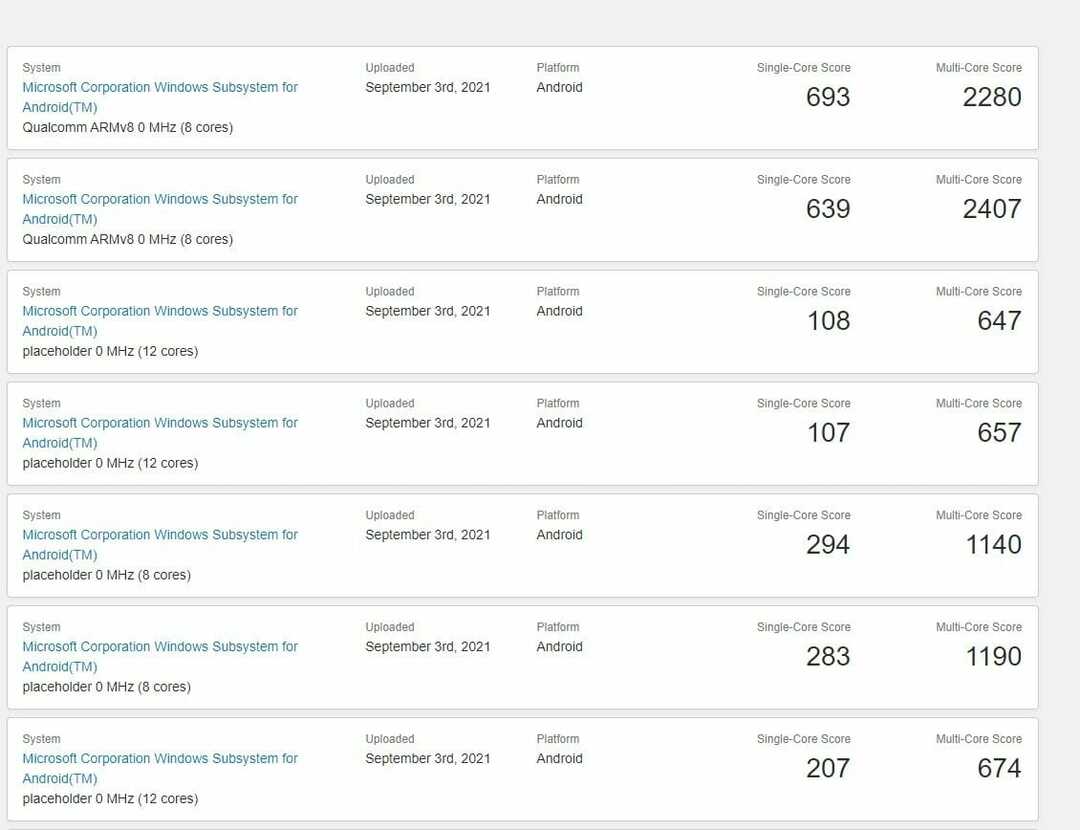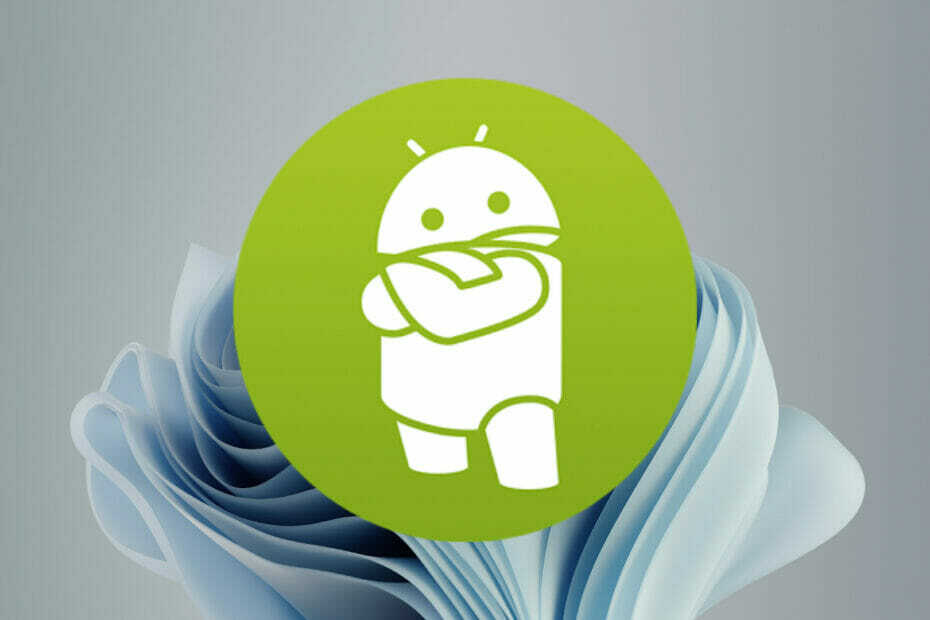
Ook al is het net gebeurd, sommigen kunnen het nog steeds niet geloof dat dit eindelijk werkelijkheid is geworden. Gisteren, Microsoft heeft de eerste preview van Android-apps op Windows 11 uitgebracht.
Al deze software wordt mogelijk gemaakt door het Windows-subsysteem voor Android. In de preview-release kun je de samengestelde verzameling van 50 apps installeren die beschikbaar zijn via de Amazon App Store.
Het goede nieuws is dat je elke Android-app op Windows 11 kunt sideloaden en we gaan je precies laten zien hoe je dit moet doen.
Hoe gebruik ik Android-apps op het nieuwe besturingssysteem van Microsoft?
Allereerst moet uw pc Windows 11 draaien, 22000 en later bouwen en ook aan de hardwarevereisten voldoen.
Houd er rekening mee dat u mogelijk ook virtualisatie voor het BIOS/UEFI van uw pc moet inschakelen, en, heel belangrijk, u moet zich in het bètakanaal bevinden om dit alles te laten werken.
De regio van uw apparaat moet ook zijn ingesteld als de VS en u moet een in de VS gevestigd Amazon-account hebben om de Amazon Appstore te gebruiken.
Voldoe je aan bovenstaande eisen, dan kun je naar de: Microsoft Store hier en download de Amazon App Store om aan de slag te gaan.
Als u een Android-app installeert, wordt het Windows-subsysteem voor Android op uw pc ingeschakeld. Nu u het subsysteem voor Android op uw computer hebt ingeschakeld, kunnen we doorgaan naar de volgende stappen.
Tot nu toe, zo goed. Volg nu de onderstaande instructies om uw taak met succes te voltooien:
- Ga naarAndroid Platform SDK-hulpmiddelenbladzijde.
- Downloaden en uitpakken Download SDK Platform-Tools voor Windows.
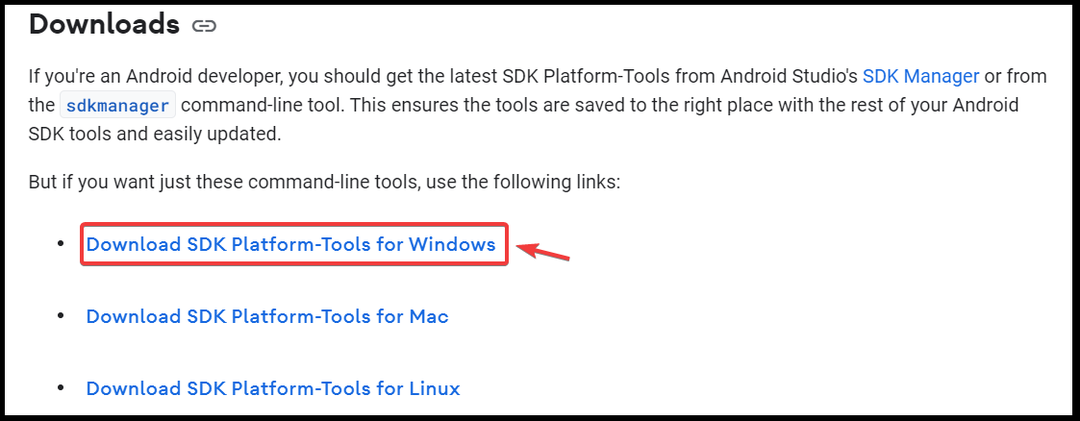
- Start het Windows-subsysteem voor Android en schakel de ontwikkelaarsmodus in.
- Noteer het IP-adres dat wordt weergegeven op het Windows-subsysteem voor Android. Als het IP-adres er niet is, klik dan op Vernieuwen.
- Start Terminal en navigeer naar de uitgepakte map SDK Platform Tools die u hebt gedownload.
- Download de APK die u wilt sideloaden van internet en plaats deze in de map SDK Platform Tools.
- Voer in de Terminal de volgende opdracht in: .\adb.exe verbinden 127.0.0.1:58526
- Zodra de verbinding tot stand is gebracht, gebruikt u de volgende opdracht om de gedownloade APK te installeren: .\adb.exe installeren 'apkname.apk‘
- Nadat de installatie is gelukt, ziet u de geïnstalleerde app in het menu Start.
Houd er rekening mee dat niet alle Android-APK's werken op Windows 11, omdat voor sommige Google Play-services vereist zijn. Maar dit is nog maar het begin en we gaan het alleen onder de knie krijgen door te oefenen
De zilveren voering hier is dat we in de eerste plaats van dergelijke services kunnen genieten, omdat iedereen dacht dat dit een grap was toen Microsoft het idee voor het eerst aankondigde.
We houden je op de hoogte naarmate het verhaal vordert. Tot die tijd, als je een Windows Insider van het bètakanaal bent, kunnen we je alleen maar adviseren om plezier te hebben.
Heb je de nieuwe Android-ervaring op Windows 11 geprobeerd? Deel alles met ons in de comments hieronder.